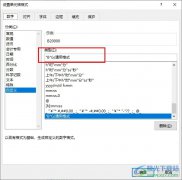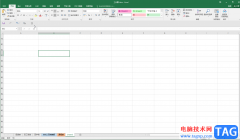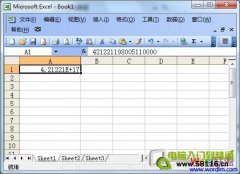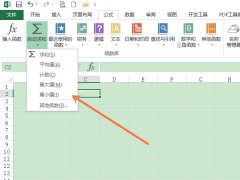excel软件为用户带来了许多的帮助,让用户可以简单轻松的完成表格的编辑工作,因此excel软件受到了不少用户的喜欢,当用户在excel软件中编辑表格文件时,会发现其中的功能是很强大的,可以根据自己的需要来设置表格格式、单元格格式或是美化表格等,总之excel软件中的功能可以很好的满足用户的编辑需求,最近小编看到有用户问到excel表格怎么忽略隐藏行自动排列序号的问题,一般情况下用户隐藏行后排序序号,利用下拉填充功能会自动将隐藏行所在序号填充上,这样会导致序号不连贯,用户应该怎么来解决呢,其实是很好解决的,只需要利用subtotal函数即可,那么接下来就让小编来向大家分享一下excel表格忽略隐藏行自动排列序号的方法教程吧。
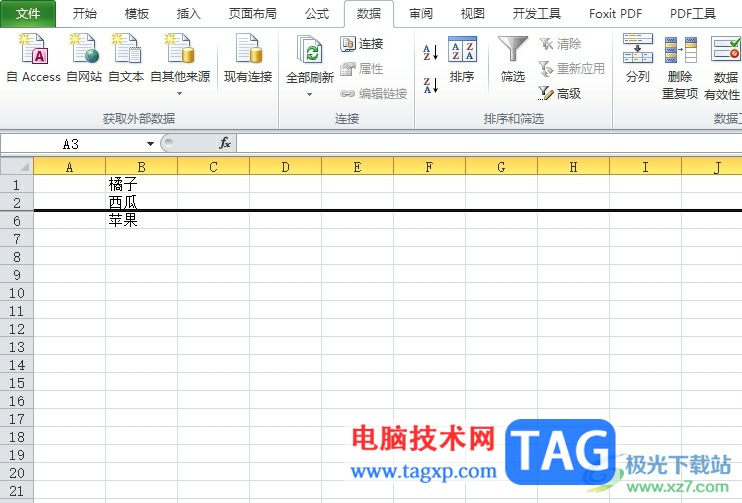
方法步骤
1.用户在电脑上打开excel软件,并来到表格文件的编辑页面上,用户可以看到有部分行被隐藏起来了
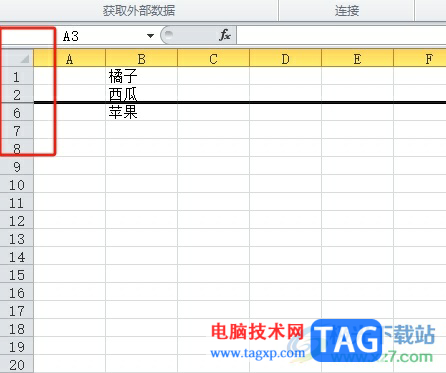
2.接着用户尝试在隐藏行的情况插入序号,利用下拉填充功能,会发现序号不连贯,会将隐藏行计算进来
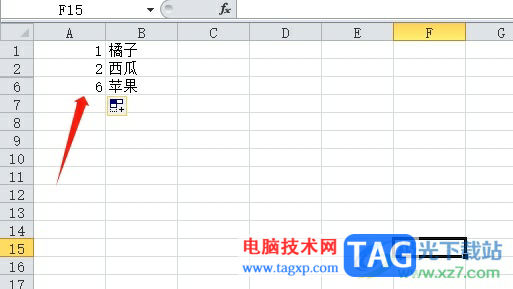
3.为了忽略隐藏行,用户可以在序号列的第一个单元格中输入公式=subtotal(103,B1:$B$1),其中的单元格位置按照实际情况来更改即可
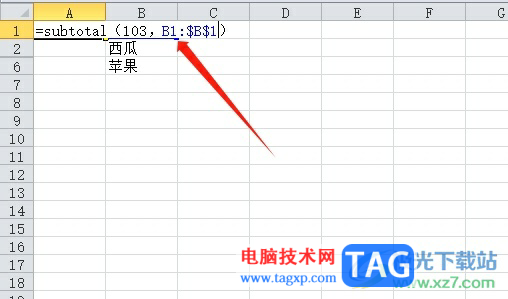
4.按下回车后,用户可以看到填充的序号1,接着利用下拉填充功能

5.如图所示,用户可以发现再次的序号排列就会自动忽略隐藏行了
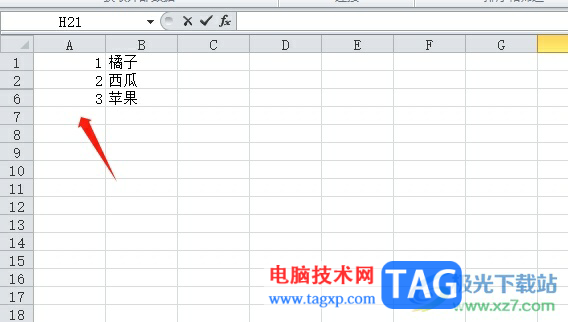
用户在编辑表格时,有时会将大量行隐藏起来不显示,可是在自动排列序号的过程中,利用下拉填充功能后会自动将隐藏行的序号计算进去,导致序号不连贯,这时就可以利用subtotal函数来解决问题,方法简单易懂,因此有需要的用户快来试试看吧。